win11如何快速锁屏 win11快捷锁屏方法介绍
相信我们或多或少都有遇见过当自己的使用计算机的时候遇到突发事件需要离开一下,这时候我们都想要将计算机给锁屏了,可是等计算机自行锁屏的话需要很长一段时间且不能有任何操作,而且Windows11系统又是刚刚发布不久,所以很多小伙伴想要知道有没有快速锁屏的方法,今天就个小编一起前去了解一下吧,希望对大家有所帮助。
方法一:
1.我们可以通过键盘上的快捷键win键+L键快速锁屏;

2.同时按下,松开后就会立即进入锁屏模式。之后想要重新进入系统的话,如果设有开机密码的话就需要输入密码才能开启。
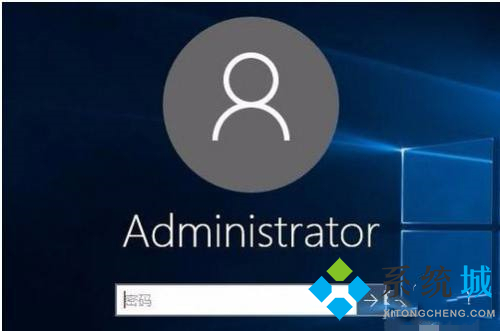
方法二:
1.首先,点击电脑主屏幕左下端的win图标,在弹出的菜单栏中点击admin图标即立即的账号;
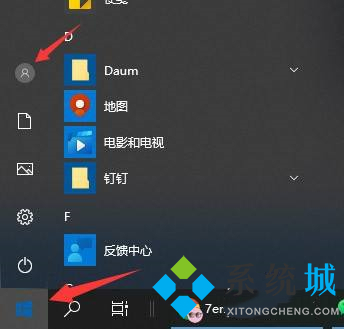
2.最后,在弹出的选项框中,单击【锁定】即可锁屏。
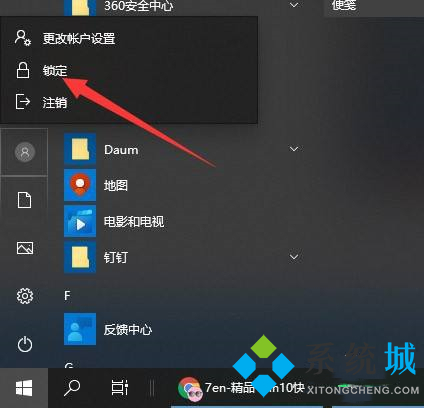
以上就是小编收集的几种快捷锁屏的方法,希望对大家有所帮助。
我告诉你msdn版权声明:以上内容作者已申请原创保护,未经允许不得转载,侵权必究!授权事宜、对本内容有异议或投诉,敬请联系网站管理员,我们将尽快回复您,谢谢合作!









